Indexa tu web rápidamente con la Google Indexing API
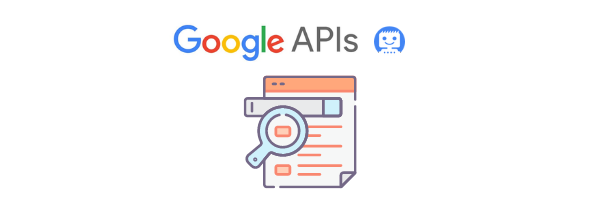
¿No consigues indexar tus páginas? ¿Esperas durante semanas o meses y tu página sigue sin mostrarse en Google? Pues nosotros te traemos la solución.
En primer lugar, cabe destacar que la API Indexing está destinada a páginas que incluyan datos estructurados de JobPosting o BroadcastEvent con el fin de indexar rápidamente aquellas URLs cuya información varía de forma constante tal y como por ejemplo infojobs o derivados.
Sin embargo, la realidad es que esta API también está funcionando con sitios webs que no cumplen dicho requisito y acaba mostrando la URL en Google en cuestión de horas (mejor que nunca si lo haces por el Search Console). Por tanto, recomendamos hacer uso de esta API solo en aquellas páginas que no indexan de ninguna manera.
La guía oficial puedes encontrarla haciendo clic aquí.
Si no entiendes la guía anterior no te preocupes, a continuación te detallamos cómo puedes crear la tuya propia de forma sencilla con el fin de usarla en todos tus sitios webs sin más complicación en unos sencillos pasos.
Pasos para crear un proyecto de API Indexing
En primer lugar, accede a la siguiente URL: https://console.developers.google.com/flows/enableapi?apiid=indexing.googleapis.com&credential=client_key
Crear un nuevo proyecto y habilitar el uso de la API.
En el sitio web te aparecerá la siguiente imagen en el caso de no tener un proyecto creado en Google Cloud y, en caso de tener alguno ya creado puedes saltar al paso de habilitación de API.

Creamos el proyecto con un nombre cualquiera y la ubicación puedes dejarla tal y como se encuentra.
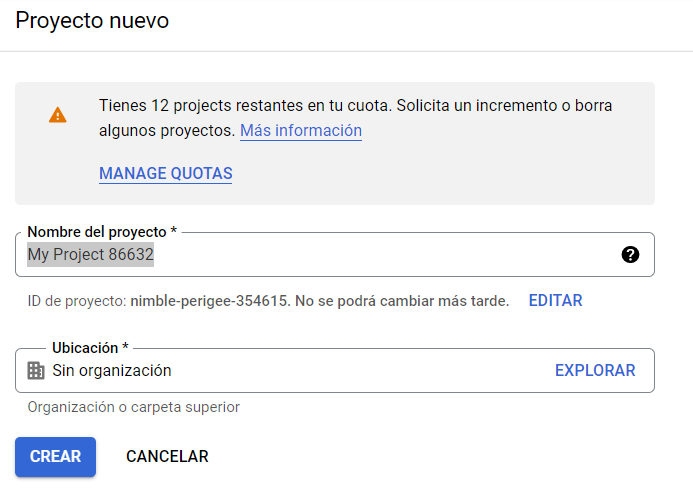
Una vez creado el proyecto ya puedes habilitar el uso de la API.
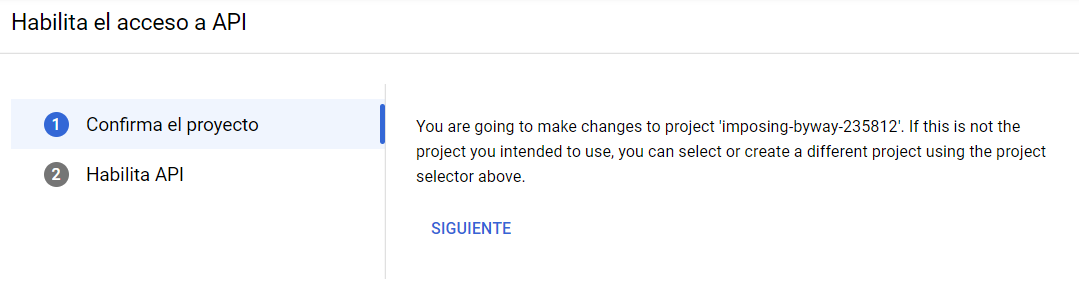
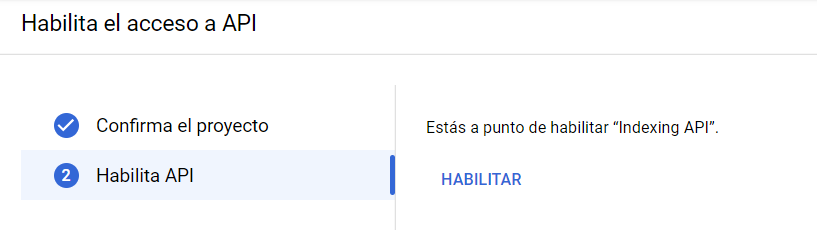
Una vez habilitado se te quedará así:
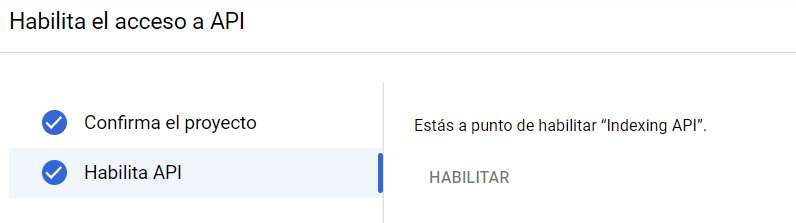
Todo correcto, ahora puedes cerrar la pestaña y seguir con el próximo paso. ¡Ya queda un poco menos!
Crear una cuenta de servicio en Google Cloud
Accede al siguiente enlace: https://console.developers.google.com/iam-admin/serviceaccounts
Y dentro seleccionas el proyecto que has creado, que en nuestro caso es el siguiente:

Y en la nueva pestaña, arriba del todo, en azul, haces clic en CREAR CUENTA DE SERVICIO
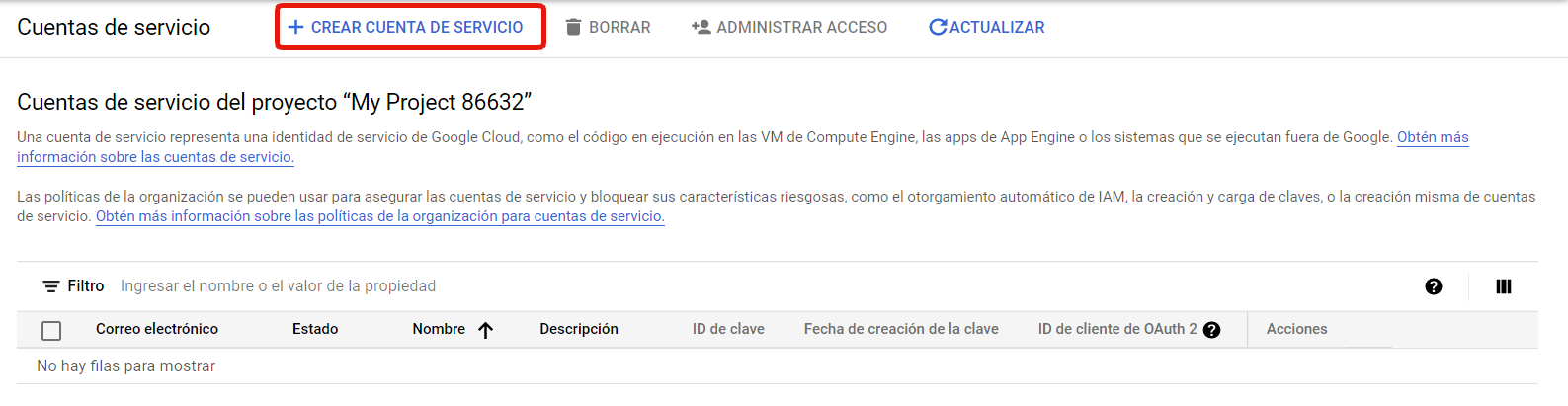
En la nueva pestaña, sólo debemos introducir el Nombre de la cuenta de servicio y copiar la cuenta de correo que se ha generado y apuntarla en un bloc de notas u otro sitio que te resulte mas cómodo.
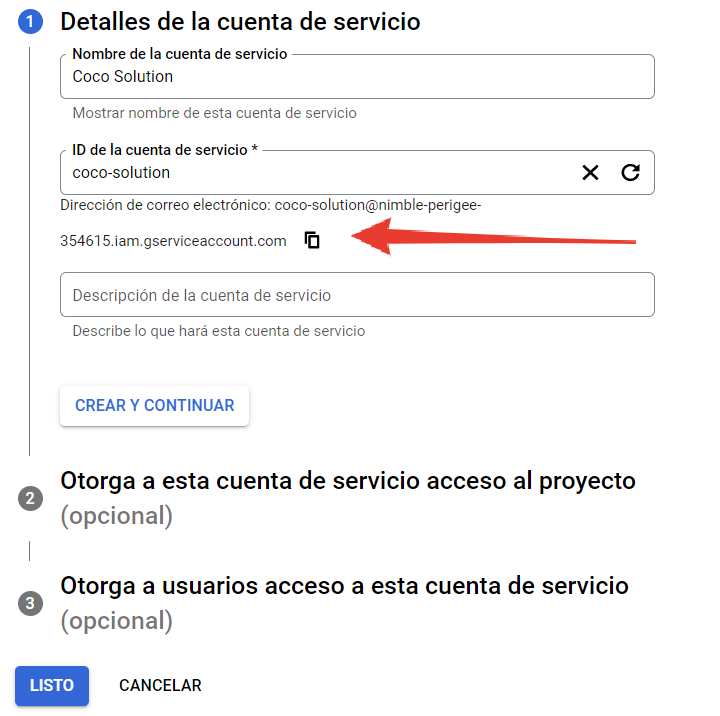
Hacemos clic en CREAR Y CONTINUAR y en la siguiente pestaña asignamos el rol de Propietario.
Nos saltamos el 3º paso de otorgar acceso a otros usuarios a la cuenta y le damos a LISTO.
En la siguiente ventana, nos dirigimos al apartado de Acciones y seleccionamos Administrar claves.
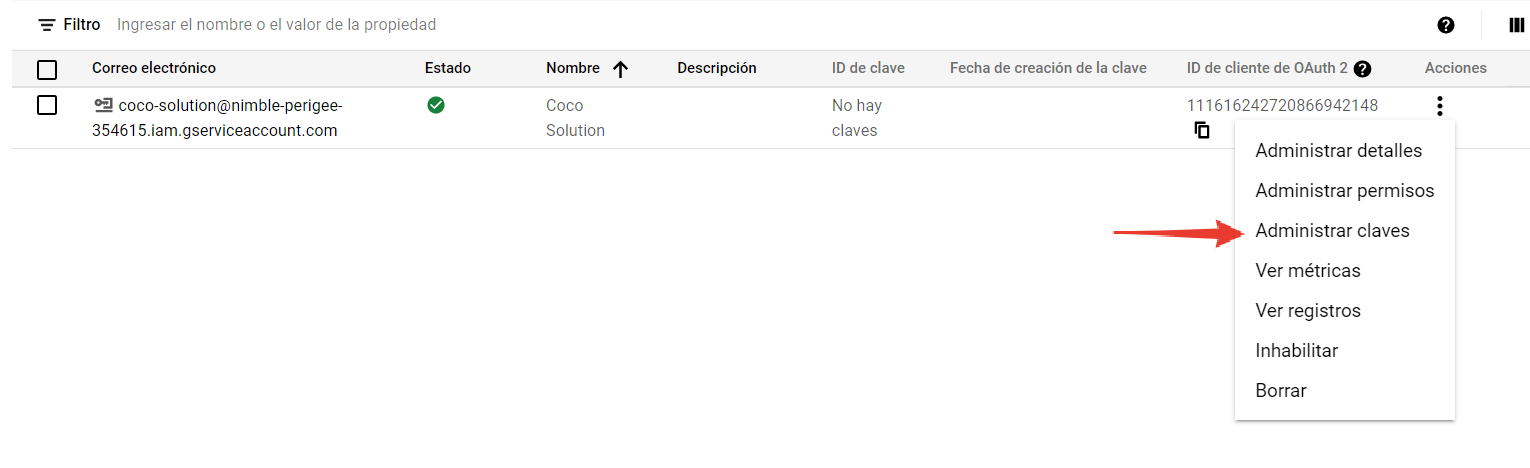
Creamos una nueva clave en la siguiente pestaña:
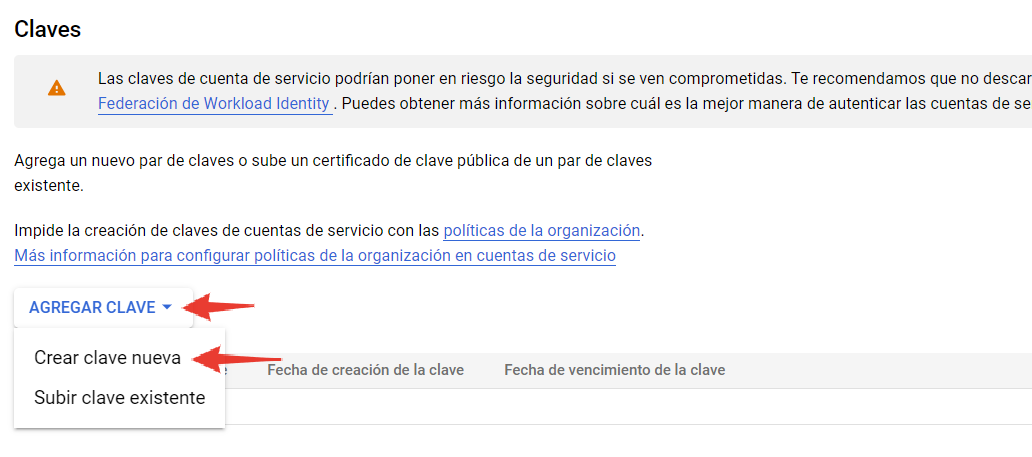
Seleccionamos JSON y descargamos. El archivo generado deberás mantenerlo siempre en tu ordenador, de acceso fácil ya que más adelante necesitarás importarlo cada vez que quieras hacer uso de la API.
¡Sigamos con el siguiente paso!
Vincular el proyecto con Google Search Console
Para que la API funcione correctamente será necesario añadir el email que hemos generado en Google Cloud a tu cuenta de Google Search Console como Propietario en todos aquellos sitios webs que quieras utilizarla.
Para ello, accedemos a Google Search Console y en el menú de la izquierda, en Ajustes accedemos a Usuarios y permisos y, en el botón de AÑADIR USUARIO introducimos el email generado como propietario tal que así:
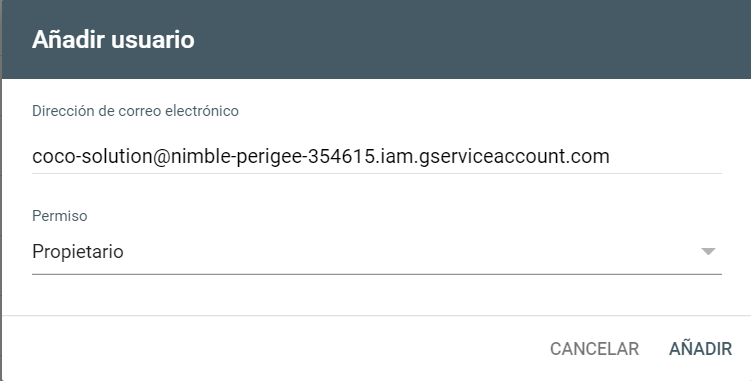
Para finalizar solo te queda un paso más donde hay código de programación, pero es mucho más sencillo de lo que parece.
Indexing API
Para finalizar, deberás acceder al siguiente enlace: https://colab.research.google.com/drive/1m3qR9KMRQbYA5zQH3M77co7-mfWzFwIn
En dicho enlace, podrás crear una copia del proyecto que te permitirá modificar el código e importar el archivo JSON para indexar tus propias URLS. Para ello, haces clic en Archivo y, a continuación, Guardar una copia en Drive.
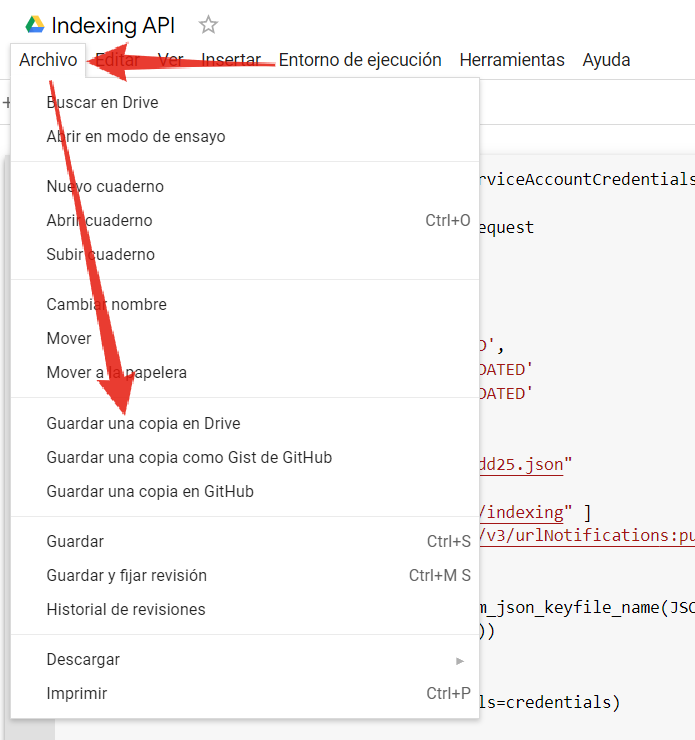
Una vez duplicado el proyecto nos dirigimos al menú de la izquierda y hacemos clic en la carpeta y subir archivo. Seleccionamos el JSON y una vez subido hacemos clic derecho y copiamos la ruta.
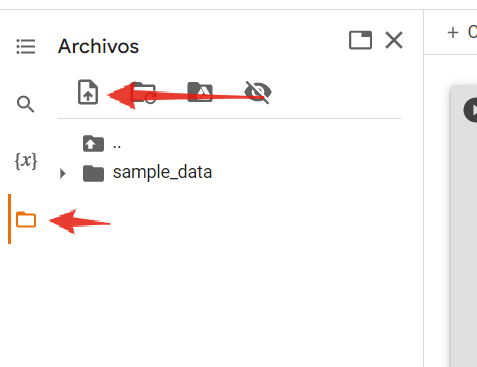
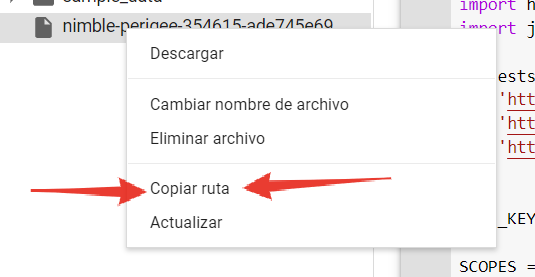
La ruta la pegamos directamente en el código, específicamente donde pone JSON_KEY_FILE, de tal forma que quede tal que así:

Ejecutar
Una vez hayas introducido tus URLs previamente en el código (puedes añadir o retirar las que quieras), le das a ejecutar arriba a izquierda.
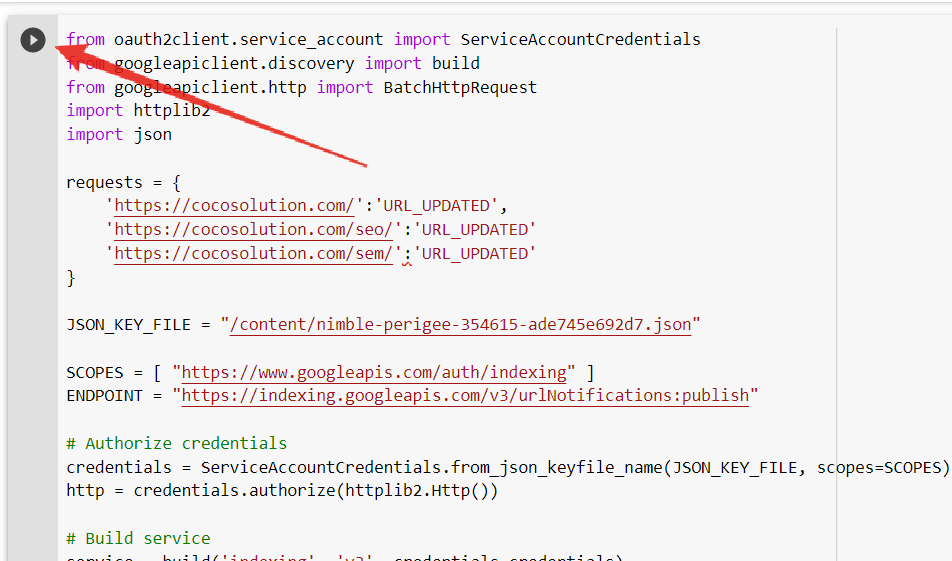
Si has seguido todos los pasos te saldrá algo así:
{'urlNotificationMetadata': {'url': 'https://cocosolution.com/', 'latestUpdate': {'url': 'https://cocosolution.com/', 'type': 'URL_UPDATED', 'notifyTime': '2022-06-27T16:09:52.618078015Z'}}} {'urlNotificationMetadata': {'url': 'https://cocosolution.com/seo/', 'latestUpdate': {'url': 'https://cocosolution.com/seo/', 'type': 'URL_UPDATED', 'notifyTime': '2022-06-27T16:09:52.618451221Z'}}} {'urlNotificationMetadata': {'url': 'https://cocosolution.com/sem/', 'latestUpdate': {'url': 'https://cocosolution.com/sem/', 'type': 'URL_UPDATED', 'notifyTime': '2022-06-27T16:09:52.614654829Z'}}}
Esto significa que en cuestión de horas dichas URLs ya se mostrarán en Google.







